📌 相关文章
- POWER BI DAX 包含在 (1)
- power bi dax 评论 (1)
- POWER BI DAX 包含在 - 无论代码示例
- power bi to string DAX (1)
- power bi dax 评论 - 任何代码示例
- power bi to string DAX - 任何代码示例
- dax power bi 中的 sql 查询 - SQL (1)
- Power BI DAX 用零填充空白 (1)
- power bi dax 在过去 3 个月内 - 无论代码示例
- dax power bi 中的 sql 查询 - SQL 代码示例
- power bi dax not null - 任何代码示例
- power bi dax 今天 - 30 天 (1)
- Power BI DAX 用零填充空白 - 无论代码示例
- power bi dax 今天 - 30 天 - 任何代码示例
- power bi 用 0 DAX 填充表格空白 (1)
- power BI DAX 获取人员首字母 (1)
- power bi 用 0 DAX 填充表格空白 - 无论代码示例
- Excel Power Pivot-DAX基础(1)
- Excel Power Pivot-DAX基础
- power BI DAX 获取人员首字母 - 任何代码示例
- power bi 连接 3 列 (1)
- Power BI教程(1)
- Power BI教程
- Power BI-简介
- Power BI-简介(1)
- DAX Power BI 中的上次报告刷新日期 (1)
- 讨论Power BI(1)
- 讨论Power BI
- DAX Power BI 中的上次报告刷新日期 - 无论代码示例
📜 Power BI中的DAX基础
📅 最后修改于: 2020-11-29 07:17:48 🧑 作者: Mango
在本章中,您将学习如何在Power BI中使用各种DAX功能。
DAX简介
DAX(数据分析表达式)是一种公式表达语言,可以在不同的BI和可视化工具中使用。 DAX也被称为函数语言,完整的代码保存在函数内部。 DAX编程公式包含两种数据类型:数字和其他。数字包括-整数,货币和小数,而其他包括:字符串和二进制对象。
以下是DAX公式的示例,该公式使用一个函数来计算表中的列。
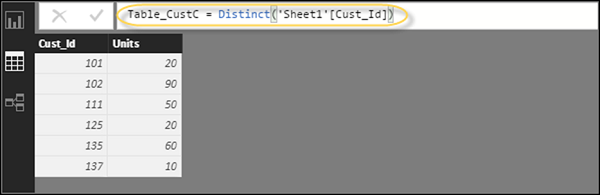
DAX函数还可以包括其他函数,条件语句和值引用。
DAX功能
在Power BI中,您可以使用不同的函数类型来分析数据,并创建新的列和度量。它包括来自不同类别的功能,例如-
- 骨料
- 文本
- 日期
- 逻辑上
- 数数
- 信息
Power BI提供了一种查看所有功能列表的简便方法。当您开始在公式栏中键入函数时,您会看到以该字母开头的所有函数的列表。
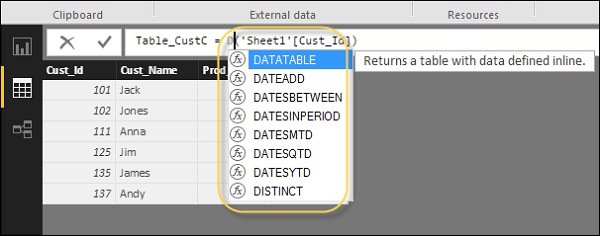
汇总功能
DAX具有许多聚合功能。
- 最低
- 最大值
- 平均
- 和
- SUMX
计数功能
DAX中的其他计数功能包括-
- DISTINCTCOUNT
- 计数
- COUNTA
- 计数
- 空白
逻辑功能
以下是逻辑函数的集合-
- 和
- 要么
- 不
- 如果
- 错误
文字功能
- 更换
- 搜索
- 上
- 固定
- 连接
DATE功能
- 日期
- 小时
- 平日
- 现在
- EOMONTH
信息功能
- 伊斯兰克
- ISNUMBER
- ISTEXT
- 非文本
- 错误
DAX计算类型
在Power BI中,您可以使用DAX创建两个主要计算-
- 计算列
- 计算量度
导航到“建模”选项卡时,您可以在屏幕顶部看到“新建列”选项。这还会打开公式栏,您可以在其中输入DAX公式以执行计算。 DAX-数据分析表达式是Excel中用于执行计算的一种功能强大的语言。您也可以通过更改编辑栏中的“列”文本来重命名该列。
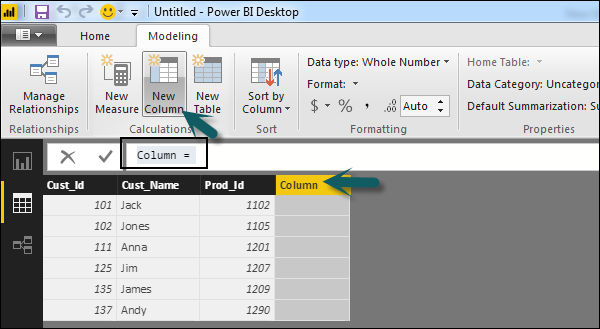
在以下示例中,我们创建了一个新列:产品代码(Product_C),它从Prod_Id列的后3个字符派生。以下是公式-
Product_C = RIGHT( Sheet1[Prod_Id],3)
要创建计算的度量,请导航到“建模”下的“新建度量”选项卡。这将在“字段”选项卡下添加一个名为“度量”的新对象。
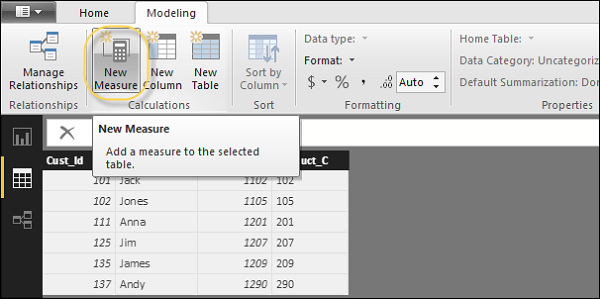
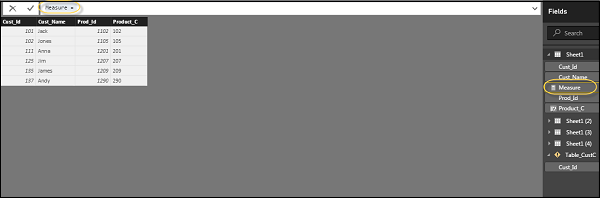
您可以编写DAX公式来计算新度量的值,就像我们对新计算的列所做的那样。